Pré-installé navigateur Safari sur l'iPhone et l'iPad et de nombreux propriétaires de la technologie « pomme » continuer à l'utiliser même des années après l'achat. Cependant, pas tout le monde sait que la fonctionnalité mobile Safari presque comme une version pour Mac OS - si vous savez comment l'utiliser correctement. Rassemblé 10 fonctions cachées de votre navigateur, vous devez connaître tout le monde.
Fermer tous les onglets

Ne nettoyez pas les onglets six mois, et est maintenant les près paresseux? Cliquez sur l'icône avec les deux places pour passer en mode de navigation par onglets, et maintenez le bouton « Fermer ». Vous verrez un bouton pour fermer tous les onglets à la fois.
Restaurer l'onglet fermé

Accidentellement près quelque chose d'important? En mode, maintenez l'onglet « + » pour afficher et sélectionner la page souhaitée dans la liste qui apparaît.
Rechercher onglets

Avec une tonne de navigation pages ouvertes se transforme en enfer. Mais vous pouvez faire défiler les onglets vers le haut (ou tapez simplement sur le haut de l'écran). Vous verrez une barre de recherche.
Fermer plusieurs onglets à la fois

Si vous voulez fermer quelques-unes des pages, la fonction de recherche peut être utilisé comme un filtre. Entrez un mot ou une phrase qui est dans les onglets indésirables, et maintenez le bouton « Annuler ». Vous verrez un bouton pour fermer les pages sélectionnées.
Rechercher du texte sur une page
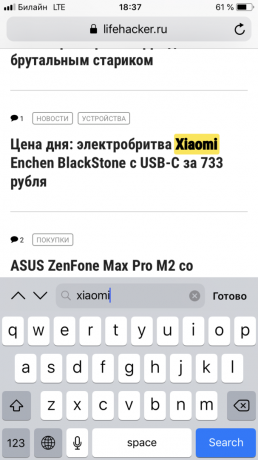
En fait, analogique ⌘ + F est également dans Safari mobile. Recherche Ouvert de deux façons:
- Être sur la bonne page, appuyez sur la barre d'adresse. Entrez un mot ou une expression à rechercher, et vous verrez trois onglets des résultats: dans le moteur de recherche sélectionné, les signets et l'histoire, ainsi que sur cette page. Le dernier bloc - ce dont vous avez besoin.
- Cliquez sur « Partager » et choisissez « Rechercher sur la page ».
Ouvrez la version complète du site

Attendez que la page désirée est chargée, et maintenez l'icône « Recharger la page. » Cliquez sur le bouton qui apparaît pour passer le site à la version pour les ordinateurs.
Ouvrir cette page dans un nouvel onglet
Pour ouvrir la page dans un nouvel onglet, pas nécessairement le lien de serrage, jusqu'à ce que le menu contextuel apparaît. Vous pouvez simplement toucher les liens entre deux doigts.
Fermez rapidement l'onglet
Sur la plupart des sites (y compris Layfhaker) Ouvrir des liens automatiquement dans une nouvelle fenêtre. Lorsque vous avez regardé tout ce que nous voulions, cliquez sur le « < » - onglet sera fermé et vous revenez à celui où ils étaient à l'origine.
Voir les onglets de votre ordinateur
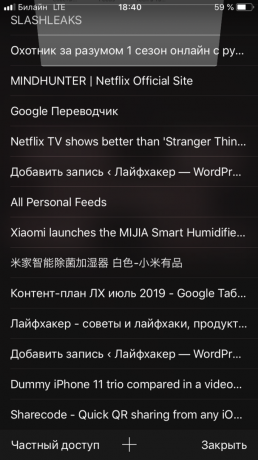
utilisation Mac? En mode lecture, les onglets défiler vers le bas et vous verrez une liste des onglets ouverts sur votre ordinateur. S'il n'y a rien, se tourner vers l'onglet synchronisation paramètres iCloud.
Continuer à travailler avec le site sur un ordinateur

Une autre vie de piratage pour les utilisateurs Mac. Quand vous voyez quelque chose dans Safari sur votre téléphone dans le dock à l'ordinateur sera une deuxième icône Safari montré dans la capture d'écran ci-dessus. Cliquez dessus pour continuer à travailler immédiatement avec le site.
Le saviez-vous au sujet de ces caractéristiques? Peut-être que vous avez-vous découvert quelques cachés des opportunités Safari? Quote-part dans les commentaires!
voir aussi🧐
- 8 puces Opera navigateur mobile pour lequel il vaut la peine d'essayer
- 9 conseils pour vous aider à utiliser Safari sur un maximum


